Come usare il calcolatore di tariffe
ecal ha un'interfaccia utente molto semplice e intuitiva, dotata di help contestuale e di un sistema di gestione degli errori che ti avvertirà se stai facendo qualcosa di sbagliato.
Il software viene eseguito sul web server: non è necessario scaricare nè installare alcun file sul proprio PC.
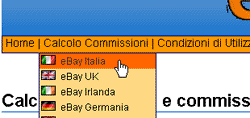
Seleziona la piattaforma cliccando con il mouse sul menu Calcolo commissioni
posto nella parte alta (header) del sito. Attendi il caricamento della pagina con il modulo
per l'inserimento dei dati.
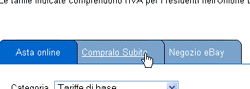
Scegli il formato di vendita tra Asta online e Compralo Subito.
Il formato attivo è evidenziato con un colore più scuro. Per cambiare formato,
clicca sulla linguetta corrispondente e attendi il ricaricamento della pagina.
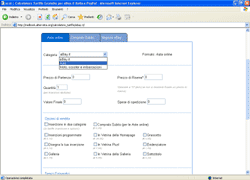
Compila il
modulo on-line
con tutti i dati necessari (prezzo di partenza, valore finale, opzioni di vendita).
Non dimenticare di selezionare la Categoria giusta e il Livello Negozio
(se possiedi un negozio eBay) dagli appositi menu a discesa.
Se stai usufruendo di una promozione che prevede la Tariffa d'inserzione gratuita,
spunta l'apposita casella all'interno del modulo.
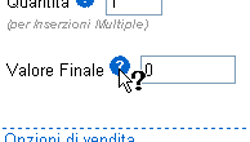
Nota che alcuni elementi della maschera di inserimento sono contrassegnati da un piccolo punto interrogativo
![]() che puoi cliccare col mouse per ottenere
spiegazioni su quell'elemento specifico.
che puoi cliccare col mouse per ottenere
spiegazioni su quell'elemento specifico.
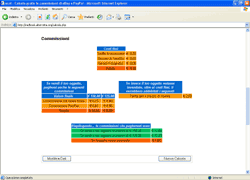
Quando hai finito di inserire tutti i dati richiesti, clicca sul pulsante Calcola.
In pochi secondi, ecal mostrerà un'analisi dettagliata di tutti i costi e dei
possibili ricavi per ciascuno dei tre scenari possibili:
1) Oggetto venduto al prezzo finale da te previsto
2) Oggetto venduto al prezzo minimo (prezzo di partenza o di riserva)
3) Oggetto invenduto
I risultati sono raggruppati in tabelle, per una lettura dei dati chiara e immediata.
Dalla pagina dei risultati è possibile ritornare alla maschera di inserimento per
modificare i dati inseriti (pulsante Modifica) o simulare una nuova vendita (pulsante
Nuova simulazione).
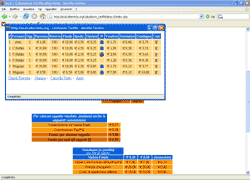
Il pulsante Confonta apre una tabella nella quale possono essere memorizzati i dati
principali di due o più simulazioni allo scopo di confrontarle.
E' presente anche una funzione Cronologia che consente di richiamare le ultime
simulazioni effettuate per consultarle di nuovo o apportare delle modifiche.
Consulta l'elenco completo delle caratteristiche e dei requisiti di ecal oppure Vai al Calcolatore di tariffe eBay e PayPal
Se hai suggerimenti o se vuoi fare delle domande contatta il webmaster.
